Inspelningar från dina Skype för företag-möten sparas i mappen Videor > Lync-inspelningar folder. Om du vill ändra platsen ska du klicka på Bläddra och välja en annan mapp.
Obs!: Det går inte att spara inspelningen på en mappad enhet eller nätverksplats i Skype för företag.
-
Öppna inspelningshanteraren. I huvudfönstret i Skype för företag klickar du på verktygsmenyn och väljer inspelningshanteraren.
-
Klicka på Bläddra.
-
Leta rätt på den mapp där du vill spara dina inspelningar.
-
Markera mappen och klicka på OK.
Kom ihåg att alla dina framtida inspelningar sparas på den nya platsen. Om du ändrar dig kan du alltid gå tillbaka och välja en annan mapp.
Du kan också ändra upplösningen på en inspelning (standardinställningen är 720 bildpunkter HD). Kom ihåg att ju högre upplösning, desto större blir inspelningens filstorlek. Välj lägre upplösningar om du föredrar att ha mindre filer.
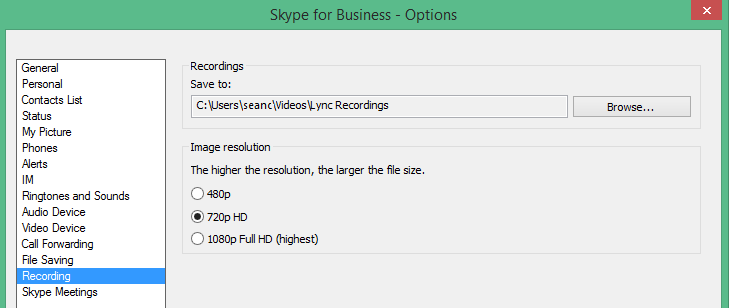
Tips: Du kan även publicera en inspelning på nytt med en annan upplösning från inspelningshanteraren för Skype för företag.










